苹果手机已经成为了人们生活中不可或缺的一部分,随着手机摄影功能的不断完善和普及,我们越来越依赖手机来记录下生活的点滴。在这个信息爆炸的时代,保护个人隐私也变得尤为重要。如何在苹果手机上设置照片密码,以确保我们的照片不被他人窥探呢?本文将为您介绍几种简单实用的方法,让您的照片得到最全面的保护。无论是珍贵的回忆还是私密的照片,都能在设置密码的同时保持安全,让我们拥有更加安心的手机使用体验。
如何在苹果手机上设置照片密码
具体方法:
1.第一步、 打开苹果手机设置选项进入到里面,再点击打开屏幕使用时间这一选项。
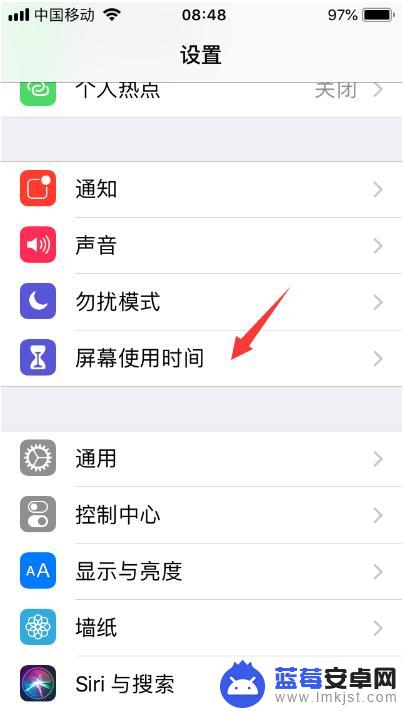
2.第二步、然后在选择继续,选择这是我的iPhone选项。
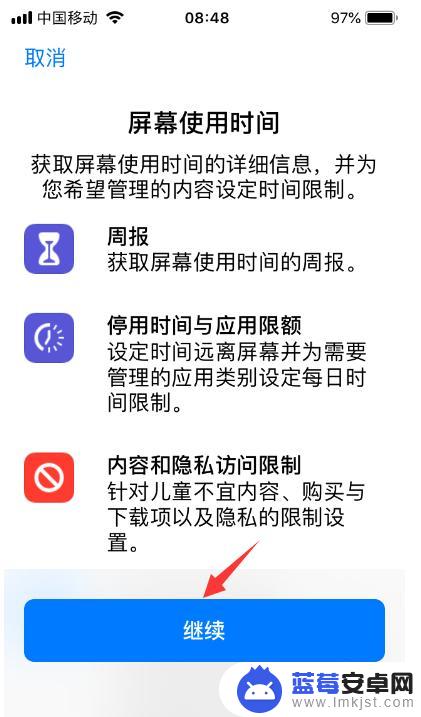
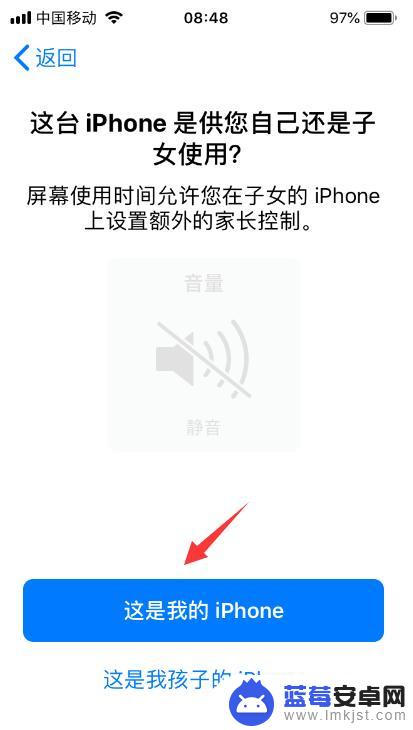
3.第三步、点击进入为屏幕使用时间设置密码里面,输入设置密码即可。密码要牢记别忘记了,以免到时候打不开照片。
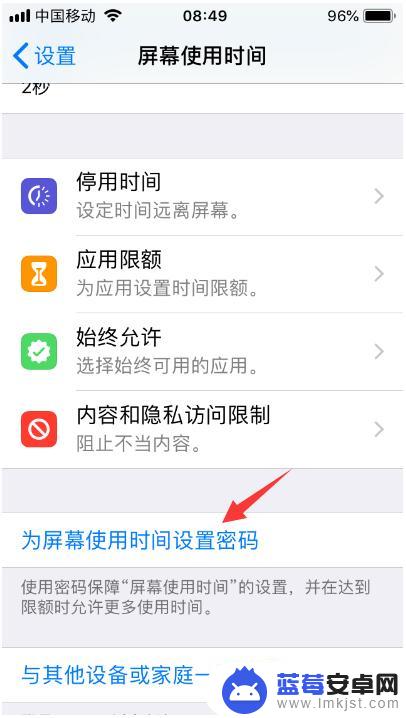
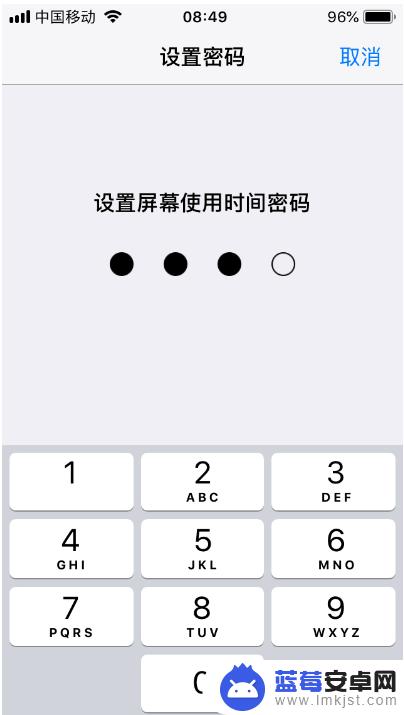
4.第四步、打开应用限额进入到里面,输入刚才设置的密码,点击添加限额。
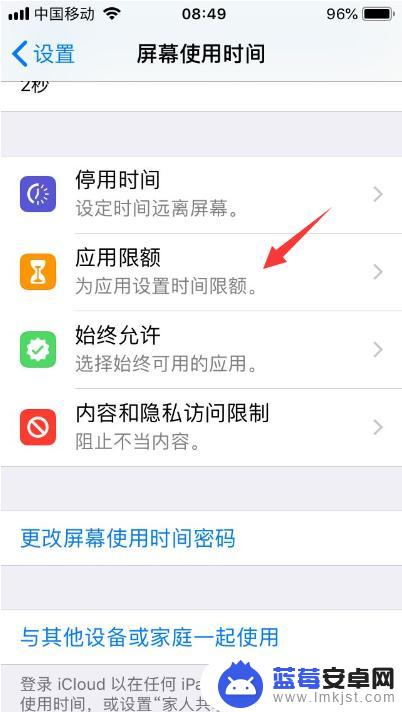
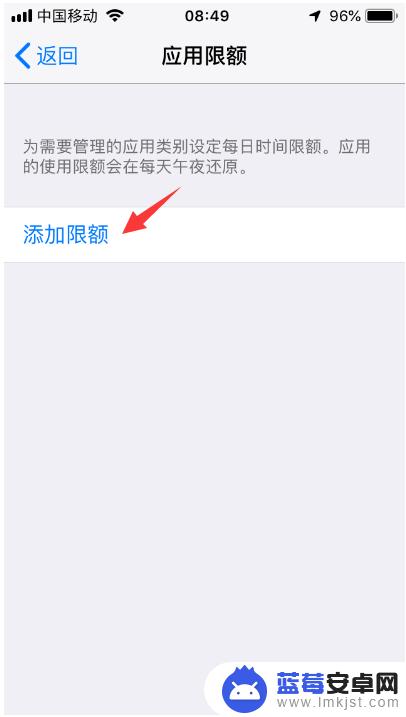
5.第五步、然后在勾选创意这一选项,点击右上方下一步按钮。
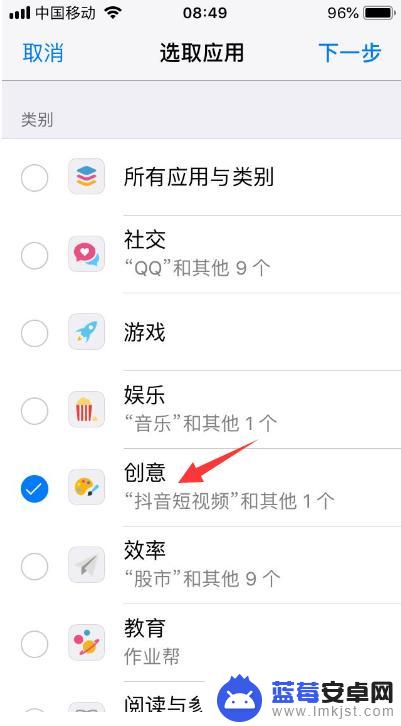
6.第六步、设置创意限额时间,注意设置1分钟即可,之后点击添加按钮。

7.第七步、完成设置以后,我们返回苹果手机界面。在打开照片看一分钟时间,您会发现提示“时间限额”照片的使用已达限额提示,表示密码设置成功了,这个时候我们需要输入密码才能访问哦!同时在照片图标会变成灰色,旁边还会显示一个沙漏标识。(如:图)
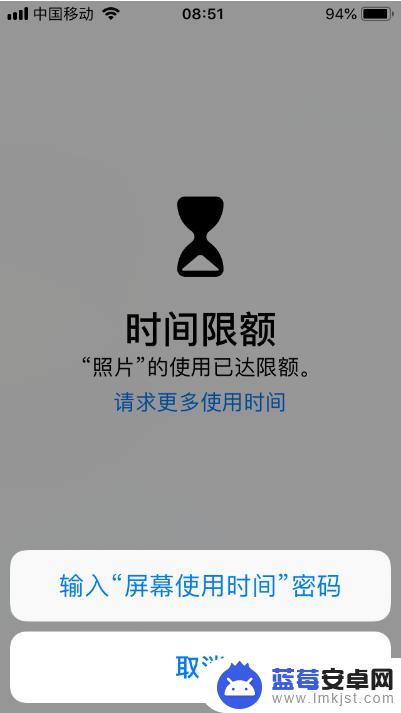
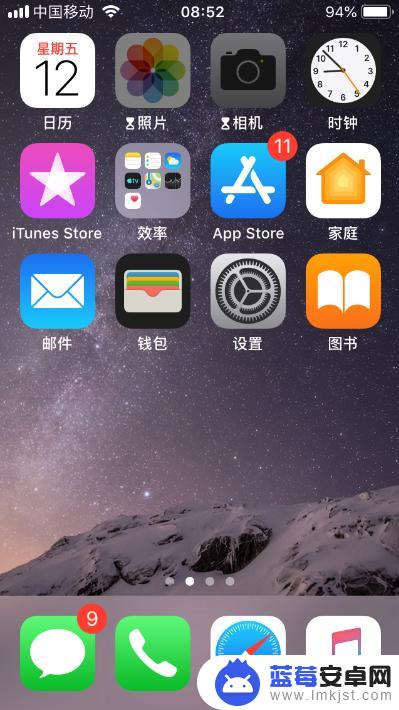
以上就是苹果手机如何设置照片密码锁的全部内容,如果您遇到相同问题,可以参考本文中介绍的步骤来修复,希望对大家有所帮助。












